कनेक्ट ऐप के साथ विंडोज 10 के लिए अपने एंड्रॉइड को कैसे मिरर करें

यदि आपको अपने एंड्रॉइड को एनीवर्सरी अपडेट या उच्चतर के साथ विंडोज 10 पीसी पर दर्पण करने की आवश्यकता है, तो आप इसे कनेक्ट ऐप का उपयोग करके कर सकते हैं।
अपने Android कास्ट करने के कई तरीके हैंGoogle के Chromecast या Roku जैसे अन्य सेट-टॉप डिवाइस के माध्यम से बड़ी स्क्रीन पर स्क्रीन। लेकिन क्या होगा यदि आप एक ऐसी स्थिति में भाग लेते हैं जहां आपको अपने एंड्रॉइड को विंडोज 10 पीसी पर दर्पण करने की आवश्यकता होती है? यदि आप Windows 10 वर्षगांठ अपडेट संस्करण या उच्चतर चला रहे हैं, तो आप इसे अंतर्निहित कनेक्ट ऐप का उपयोग करके कर सकते हैं।
इस बारे में कुछ बातें बताई गई हैंहमारे शुरू करने से पहले। दोनों डिवाइस को एक ही नेटवर्क से कनेक्ट करना होगा। और जब कनेक्ट ऐप विंडोज 10 में शामिल किया जाता है, तो आपके परिणाम आपके मोबाइल डिवाइस और एंड्रॉइड के चलने के संस्करण के आधार पर अलग-अलग होंगे। कनेक्ट सुविधा मिराकास्ट मानक का उपयोग करती है।
इसलिए, इस लेख के लिए, मैं एचटीसी वन M8 का उपयोग कर रहा हूं जो एचटीसी कनेक्ट के साथ आता है। यह मिराकास्ट के साथ-साथ DLNA और ब्लूटूथ जैसे कई अन्य स्ट्रीमिंग मीडिया मानकों का समर्थन करता है।
मिरर एंड्रॉइड से विंडोज 10
- Windows कुंजी दबाएं और प्रकार: जुडिये और ऊपर से विश्वसनीय विंडोज स्टोर ऐप परिणाम चुनें।
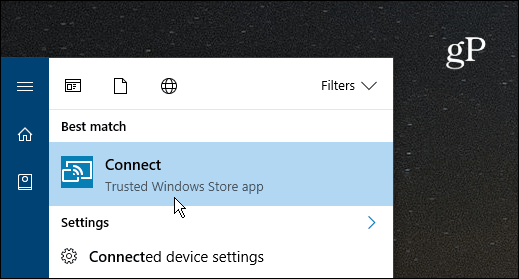
- अपने Android फ़ोन पर दो अंगुलियों से नीचे स्वाइप करेंस्क्रीन के ऊपर से और कास्ट आइकन का चयन करें और अपने पीसी का चयन करें। ध्यान दें कि यह उपकरणों के बीच यहां भिन्न होगा। कुछ फोन पर, यह 'कास्ट' लेबल वाला एक बटन होगा। अन्य लोग might स्क्रीन मिररिंग ’या मेरे मामले में - एचटीसी कनेक्ट कह सकते हैं। यदि आपको कोई कास्ट या मिररिंग विकल्प दिखाई नहीं देता है, तो आपको संभवतः त्वरित सेटिंग्स मेनू को संपादित करने और आइकन को फिर से व्यवस्थित करने की आवश्यकता है।
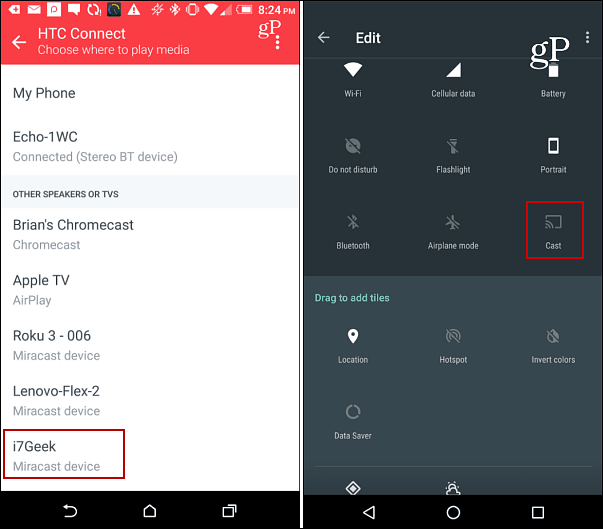
- आप कनेक्ट ऐप विंडो में अपने स्मार्टफोन और अपने विंडोज 10 पीसी पर एक कनेक्शन अधिसूचना देखेंगे।
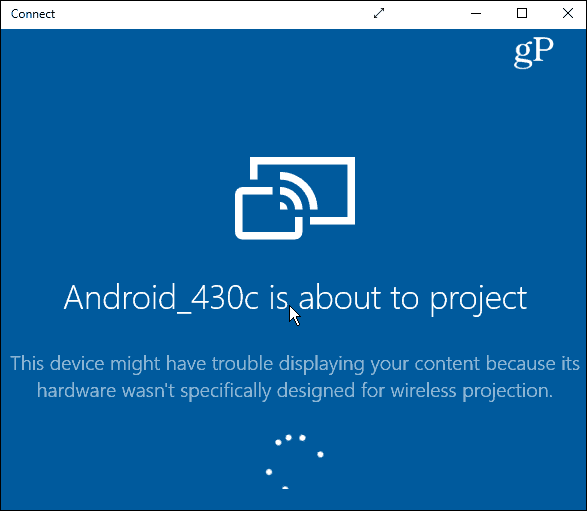
- एक बार कनेक्शन स्थापित हो जाने के बाद (यह चाहिएकेवल कुछ सेकंड लें) अब आप कनेक्ट ऐप में अपनी एंड्रॉइड स्क्रीन प्रदर्शित करेंगे। आप इसे नीचे दिखाए गए विंडो मोड में रख सकते हैं, या टाइटल बार पर एरो आइकन चुनकर इसे उड़ा सकते हैं।
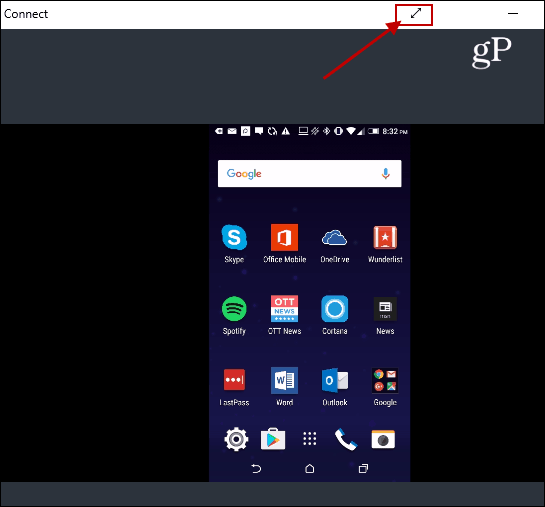
यह ध्यान देने योग्य है कि यह आपके एंड्रॉइड स्क्रीन को पोर्ट्रेट मोड और लैंडस्केप में प्रदर्शित करेगा यदि आप एक ऐसा ऐप लॉन्च करते हैं जो नेटफ्लिक्स जैसे समर्थन करता है जिसे आप नीचे दिए गए उदाहरण में देख सकते हैं।
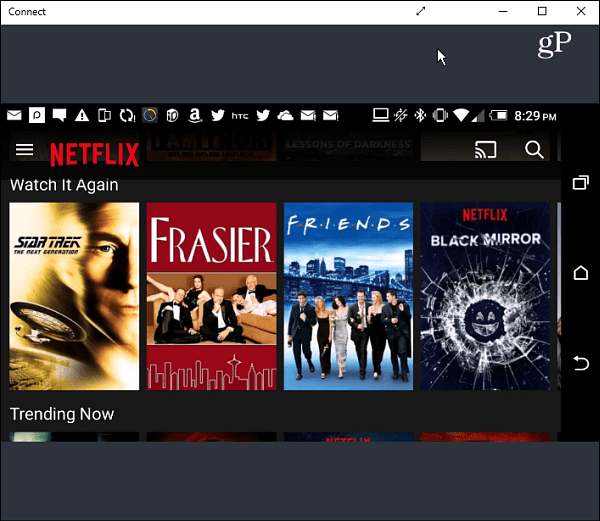
जब आप शायद इस पद्धति का पूरा उपयोग नहीं करेंगेबहुत। यह आपके काम आएगा यदि आपके पास अपने एंड्रॉइड फोन पर कुछ है जिसे आप विंडोज 10 में एक व्यापार प्रस्तुति के दौरान एक चुटकी में प्रदर्शित करना चाहते हैं, हालांकि।
आप कैसे हैं? क्या आपको इस सुविधा का उपयोग करने की आवश्यकता है या इसके लिए एक अच्छा उपयोग मिला है? नीचे एक टिप्पणी छोड़ दो और हमें इसके बारे में बताएं।










एक टिप्पणी छोड़ें